| 功能 | 教程 |
|---|
| 赫思CAD鼠标手势 | 视频教程 |
| 功能概述 | |
| 1.自定义鼠标手势命令 | |
| 2.手势轨迹提示 | |
| 3.流畅的使用体验 | |
| 鼠标手势 | 使用鼠标手势进行操作 |
赫思CAD:鼠标手势功能提升绘图效率
引言
在CAD绘图过程中,重复操作和频繁切换命令是常见的痛点。赫思CAD通过引入鼠标手势功能,为用户提供了更高效、便捷的操作方式。通过简单的鼠标手势,用户可以快速执行常用命令,显著提升绘图效率。
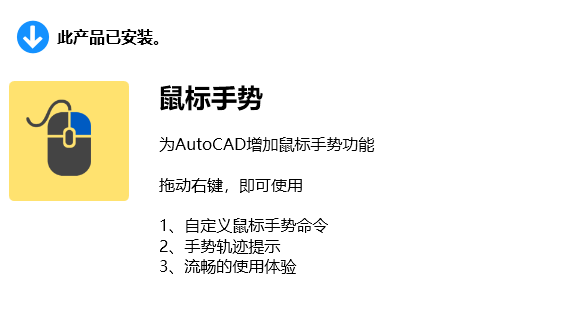
鼠标手势功能概述
赫思CAD的鼠标手势功能允许用户通过鼠标右键的简单手势快速执行命令。这一功能特别适用于需要频繁切换命令的绘图任务,如文件切换、命令取消、绘图操作等。
启用鼠标手势功能
- 打开工具面板:在赫思CAD中,点击工具面板中的“系统工具”选项。
- 找到鼠标手势:在系统工具中找到“鼠标手势”选项。
- 启用功能:点击“鼠标手势”选项,确保功能已启用。
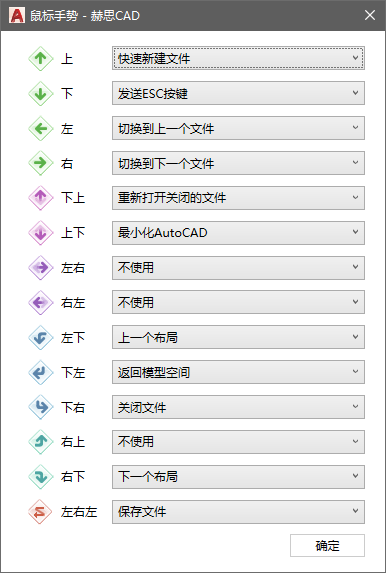
基本手势操作
新建文件
操作:按住鼠标右键,向上拉动。
效果:快速新建一个文件。
取消命令(ESC)
操作:按住鼠标右键,向下拉动。
效果:发送ESC命令,取消当前操作。
切换文件
切换上一个文件:按住鼠标右键,向左拉动。
切换下一个文件:按住鼠标右键,向右拉动。
自定义鼠标手势
赫思CAD允许用户根据个人需求自定义鼠标手势,以适应不同的绘图习惯和需求。
步骤1:进入设置
在鼠标手势界面中,点击设置选项。
步骤2:自定义手势
修改手势名称:为手势设置一个易于记忆的名称。
输入命令:关联需要执行的命令(如H用于水平线,V用于垂直线)。
保存设置:点击确定,完成自定义。
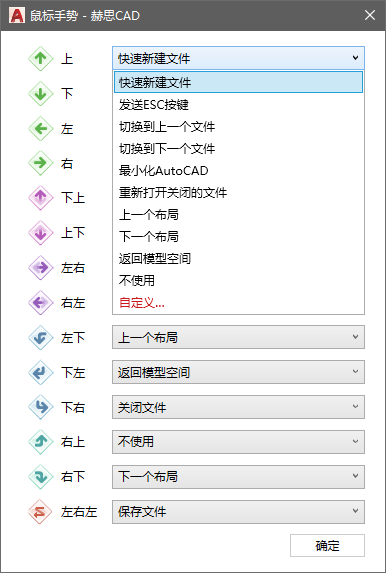
总结
赫思CAD的鼠标手势功能为CAD绘图提供了一个高效、便捷的操作方式。通过简单的鼠标手势,用户可以快速执行常用命令,减少操作步骤,提升绘图效率。无论是文件切换、命令取消还是绘图操作,鼠标手势都能帮助您轻松应对,让设计工作更加流畅。